
İçindekiler:
- Yazar John Day [email protected].
- Public 2024-01-30 13:17.
- Son düzenleme 2025-01-23 15:13.

Pencerelerde 15'ten fazla dosya seçtiğimizde. bağlam menüsündeki bazı öğeler kayboluyor…
Bu öğretici, bu şeyleri bağlam menüsünde nasıl geri alacağınızı gösterecektir.
Adım 1: 15'ten Fazla Dosya Seçildiğinde Eksik "Aç", "Yazdır" ve "Düzenle" Bağlam Menüsü Öğelerini Geri Yükleyin

Bu, eksik Aç, Yazdır ve Düzenle bağlam menüsü (sağ tıklama) öğelerinin ne zaman geri yükleneceğini gösterecektir.
Vista, Windows 7 ve Windows 8'de 15'ten fazla dosya seçilmiştir. Bu, aynı anda kaç öğenin Aç, Düzenle veya Yazdır olarak seçilebileceğini de belirleyecektir. Bu bağlam menüsü öğeleri, yanlışlıkla bu eylemleri çok sayıda dosya üzerinde gerçekleştirmeyi önlemek için Windows'ta böyle bir tasarımla kaldırılmıştır.
2. Adım: BİRİNCİ SEÇENEK
1. 15'ten Fazla Dosya Seçildiğinde Bağlam Menüsü Öğelerini Göstermek İçin
A) Aşağıdaki dosyayı indirmek için aşağıdaki indirme düğmesine tıklayın/dokunun. NOT: Bu, MultipleInvokePromptMinimum DWORD değerini, aynı anda Aç, Düzenle veya Yazdır olarak seçilebilen 10.000 öğeye ayarlar. Farklı bir miktara ihtiyacınız varsa, ihtiyacınız olanı manuel olarak ayarlamak için aşağıdaki İKİNCİ SEÇENEK'i kullanabilirsiniz.
2..reg dosyasını Desktop.3'e kaydedin. Birleştirmek için indirilen.reg dosyasına çift tıklayın/dokunun.
4. İstendiğinde Çalıştır, Evet (UAC Windows 7/8) veya Devam (UAC Vista), Evet ve Tamam'a tıklayın/dokunun.
5. Açıksa, değişiklikleri uygulamak için Windows Gezgini'ni kapatın ve yeniden açın.
6. Bittiğinde, isterseniz indirilen.reg dosyasını silebilirsiniz.
Adım 3: İKİNCİ SEÇENEK


Kayıt Defteri Düzenleyicisi'nde manuel olarak
1. Çalıştır iletişim kutusunu açmak için Windows + R tuşlarına basın, regedit yazın ve Enter'a basın.
2. UAC tarafından istenirse, Evet'e (Windows 7) veya Devam'a (Vista) tıklayın/dokunun.
3. Regedit'te aşağıdaki konuma gidin. (aşağıdaki ekran görüntüsüne bakın)
HKEY_CURRENT_USER\Yazılım\Microsoft\Windows\CurrentVersion\Explorer
4. 15'ten Fazla Dosya Seçildiğinde Bağlam Menüsü Öğelerini Göstermek İçin
A) Explorer'ın sağ bölmesinde, boş bir alana sağ tıklayın, ardından Yeni ve DWORD (32bit) Değerine tıklayın/dokunun. (yukarıdaki ekran görüntüsüne bakın)
B) MultipleInvokePromptMinimum yazın ve enter tuşuna basın. (aşağıdaki ekran görüntüsüne bakın)
C) MultipleInvokePromptMinimum'a çift tıklayın/dokunun, (nokta) Ondalık'ı seçin, nasıl yapılacağına dair bir sayı yazın
Bir kerede Aç, Düzenle veya Yazdır için bir kerede seçebilmek istediğiniz birçok öğe, ardından üzerine tıklayın/dokunun
TAMAM. (aşağıdaki ekran görüntüsüne bakın)
(Not: 16 veya üzeri yazmak, kaç tane öğe seçerseniz seçin, içerik menüsünde her zaman Aç, Düzenle ve Yazdır seçeneklerinin bulunmasını sağlar. Ancak, buraya girdiğiniz sayı, kaç öğe seçebileceğinizdir. gerçi hepsini bir kerede gerçekten Açabilmek, Düzenleyebilmek veya Yazdırabilmek için.)
NS)
Önerilen:
Arduino OLED Ekran Menüsü Seçme Seçeneği: 8 Adım

Seçme Seçenekli Arduino OLED Ekran Menüsü: Bu dersimizde OLED Ekran ve Visuino kullanarak seçim seçeneği olan bir menü yapmayı öğreneceğiz.Videoyu izleyin
Arduino için Driven Step Hız Kontrol Menüsü: 6 Adım

Arduino için Driven Step Hız Kontrol Menüsü: Bu SpeedStepper kütüphanesi, step motorun hız kontrolüne izin vermek için AccelStepper kütüphanesinin yeniden yazılmış halidir. SpeedStepper kitaplığı, ayarlanan motor hızını değiştirmenize olanak tanır ve ardından aynı algoritmayı kullanarak yeni ayarlanan hıza hızlanır/yavaşlar
Akordeon Menüsü: 4 Adım
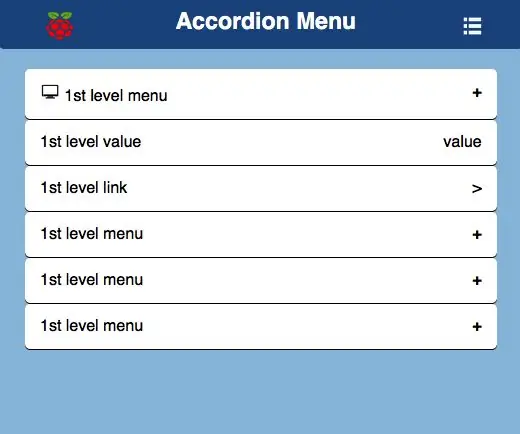
Akordeon Menüsü: Yalnızca HTML ve CSS kullanarak çok seviyeli bir akordeon menüsü oluşturun. Projelerim için bir Raspberry Pi kullanırken, bu herhangi bir web sunucusunda çalışabilir. Belirli bir web öğesinin nasıl oluşturulacağına dair örnekler vermek yerine amaç, aşağıdakileri içeren bir şablona sahip olmak
Döner Kodlayıcı Kullanarak Nokia 5110 Lcd'de Arduino Menüsü: 6 Adım (Resimlerle)

Nokia 5110 Lcd'de Arduino Menüsü Döner Kodlayıcı Kullanarak: Sevgili arkadaşlar başka bir eğitime hoş geldiniz! Bu videoda, projelerimizi daha kullanıcı dostu ve daha yetenekli hale getirmek için popüler Nokia 5110 LCD ekran için kendi menümüzü nasıl oluşturacağımızı öğreneceğiz. Haydi başlayalım! Proje bu
DIY Güç Adaptörü PSP, GPS, SonyEricsson Telefon ve MiniUSB Öğeleri: 3 Adım

Kendin Yap Güç Adaptörü PSP, GPS, SonyEricsson Telefon ve MiniUSB Öğeleri: Sorun şu. Çok fazla aygıtınız varsa, o çirkin kara kutulardan da çokça sahipsiniz - güç adaptörleri. Her lanet olası güç tuğlasının kendi voltajı ve konektörü vardır, değil mi? Yani her seyahatinizde 3-5 güç adaptörüne mi ihtiyacınız var? Yanlış
